
Sofern sie ein VCenter Server Appliance (VCSA) haben oder ein VCenter, können sie Virtuelle Maschinen (VM) zwischen Hosts verschieben.
Sollten Sie dazu noch ein SAN haben und die VMs nicht auf lokalen Platte (Direct Attached Storage – DAS) haben, können sie dies sogar Online (sprich: ohne die VM herunterzufahren) durchführen – bei bei „DAS“ muss die VM heruntergefahren werden.
Öffnen Sie dazu das VCenter und wählen sie links im Baum mit der rechten Maustaste auf die entsprechenden VM und wählen dort den Punkt Migrieren …

Nun müssen sie entscheiden, was sie migrieren möchten. Zur Info: Eine VM kann auch auf einem anderen Host ausgeführt werden, als auf dem Host wo sie angelegt wurde – dies wäre die Computing Ressource. Nur Speicher wären dann die Konfigurations- und Festplattendateien. Wenn Sie die Platte auf einem „DAS“ liegen haben, dann wählen sie in der Regel Sowohl Computing- als auch Speicherressource ändern aus und klicken Weiter:
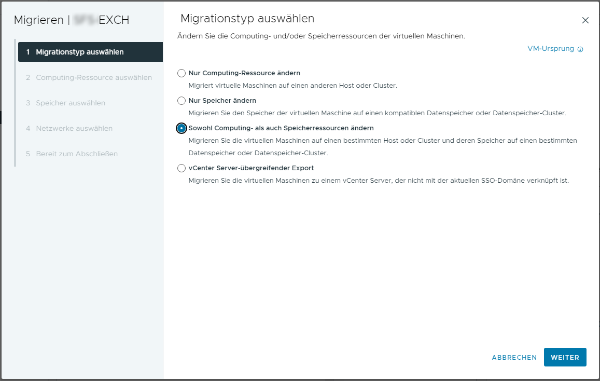
Wählen sie nun den Ziel-Host aus und klicken Weiter:

Wählen sie nun den Datenspeicher auf den entsprechenden Host aus und passen sie ggf. noch Einstellungen an. Achten Sie auch unten, ob noch Meldungen angezeigt und berücksichtigt werden müssen. Wenn alles angepasst wurde, dann klicken Sie auf Weiter:
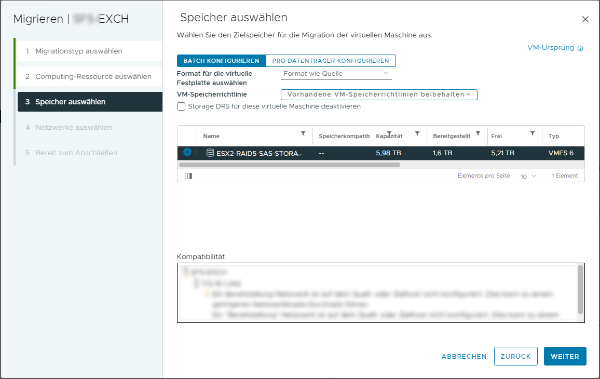
Passen sie nun ggf. noch die Netzwerke an, welche verwendet werden sollen und klicken sie auf Weiter:
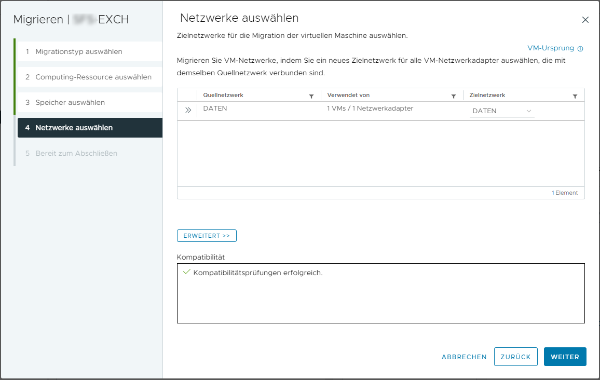
Wenn nun alle Einstellungen richtig sind, dann können sie den Vorgang starten indem sie auf Beenden gehen. Nun wird die Maschine verschoben.
